L或Q系列PLC用自带以太网口直连电脑的方法
PLC连接PC步骤

1、在S7-300软件中“选项”一栏 中打开“设置PG/PC接口”,在接 分配中选择激活项,然后“确定”。
一般选择第一个激活,如不行再选 第二个尝试;
a
5
2、再打开的离线程序界面,选中“Blocks”,然后点击“在线”按钮,在线
程序会出现在软件中,点“离线”会切换到离线程序界面;
西门子S7-300软件与PC连接步骤
2017年8月15日
a
1
一、用网线把PC与西门子PLC连接,然后进行通讯设置;
图一 1、打开S7-300软件找到硬件(Hardware)双击打开,如图1所示
a
2
2、打开PN-IO属性,查看接口地址一项,然后关闭即可;
a
3
3、打开“网络和共享中心”页面,在本地连接属性/网络中找到TCP/IPV4,设置TP地址; 地址数大于S7中接口地址即可
a
6
3、进行“比较块”操作选中“Blocks”,在“选项”中点击“比较块”即可
a
7
注意:在比较块完成时,如果出现某个块路 径不一致的情况,要把在线程序块复制/粘 贴到离线程序中,使所有块达到一致。
a
8
plc网口通讯接线
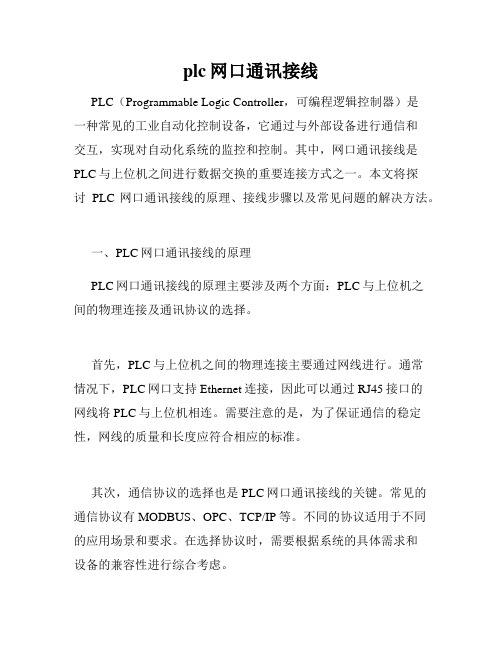
plc网口通讯接线PLC(Programmable Logic Controller,可编程逻辑控制器)是一种常见的工业自动化控制设备,它通过与外部设备进行通信和交互,实现对自动化系统的监控和控制。
其中,网口通讯接线是PLC与上位机之间进行数据交换的重要连接方式之一。
本文将探讨PLC网口通讯接线的原理、接线步骤以及常见问题的解决方法。
一、PLC网口通讯接线的原理PLC网口通讯接线的原理主要涉及两个方面:PLC与上位机之间的物理连接及通讯协议的选择。
首先,PLC与上位机之间的物理连接主要通过网线进行。
通常情况下,PLC网口支持Ethernet连接,因此可以通过RJ45接口的网线将PLC与上位机相连。
需要注意的是,为了保证通信的稳定性,网线的质量和长度应符合相应的标准。
其次,通信协议的选择也是PLC网口通讯接线的关键。
常见的通信协议有MODBUS、OPC、TCP/IP等。
不同的协议适用于不同的应用场景和要求。
在选择协议时,需要根据系统的具体需求和设备的兼容性进行综合考虑。
二、PLC网口通讯接线的步骤PLC网口通讯接线的步骤可以分为以下几个方面:硬件连接、软件配置及测试。
首先,进行硬件连接时,需要将PLC的网口通过网线与上位机相连。
通常情况下,PLC的网口和上位机的网卡之间都会有指示灯,我们可以通过这些指示灯来判断连接是否正常。
其次,进行软件配置时,需要根据具体的PLC型号和通讯协议,在PLC编程软件中进行相应的配置。
一般情况下,配置包括IP地址、子网掩码、通信端口等参数。
最后,在进行通讯测试时,可以通过Ping命令来测试PLC与上位机之间的连通性。
如果收到响应,则说明连接正常;如果没有收到响应,则需要检查连接是否正确或者重新配置相关参数。
三、常见问题及解决方法在进行PLC网口通讯接线时,可能会遇到一些常见的问题,下面介绍其中几个及其解决方法。
1. 通讯连接不稳定:当通讯连接不稳定时,可能是由于网线质量不佳或者长度过长所致。
三菱Q系列 以太网通信设置方法(内置以太网和外置以太网模块)
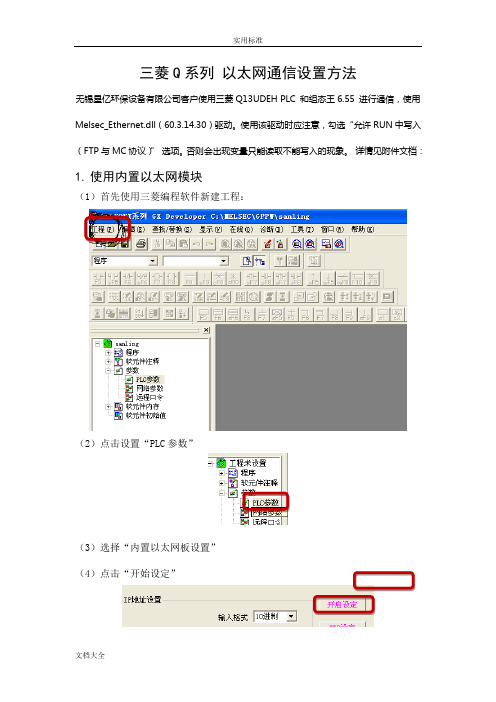
三菱Q系列以太网通信设置方法无锡星亿环保设备有限公司客户使用三菱Q13UDEH PLC 和组态王6.55 进行通信,使用Melsec_Ethernet.dll(60.3.14.30)驱动。
使用该驱动时应注意,勾选“允许RUN中写入(FTP与MC协议)”选项。
否则会出现变量只能读取不能写入的现象。
详情见附件文档:1.使用内置以太网模块(1)首先使用三菱编程软件新建工程:(2)点击设置“PLC参数”(3)选择“内置以太网板设置”(4)点击“开始设定”(5)设定内置以太网参数现象。
注意本站号:当打开时是10进制,这里必须把10进制转化成16进制,以方便组态王中使用。
填写PLC 端口号选取MC 协议2.使用外置以太网模块(1)第一个步骤同使用内置以太网模块,本例以外置以太网模块QJ17E71-100为例;(2)设置“网络参数”(3)点击“MELSECNET/以太网”(4)配置外置以太网模块可按照实际情况选择上图中的“网络类型”,“起始I/O号”,“网络号”,“组号”,“站号”,并选择对应“模式”。
(5)点击“操作设置”(6)点击“初始设置”红色框选中的选项请填写较小的数值(7)点击“打开设置”上图是选择TCP通讯协议时的情况,图中铅笔圈定的两个地方要注意,第一处一定要选“有顺序”否则会引起通讯失败,第二处一定要选“确认”,这样才能与上一图中的设置相对应,否则会导致通讯恢复需要很长时间。
当选择TCP通讯协议时最后一位一定要设为1,因为1代表TCP通信协议选择UDP通讯协议时三处红色框之处都要注意,第一处同样要选确认,理由同上,第二处和第三处没有确定的值,一般建议最好使用700以后的端口。
这里要强调的是当我们选择设备时,设置设备地址时地址中的端口值要与此图一致,如下图(8)点击传输设置以太网板以太网模块(9)选择“以太网板”此处要在注意协议的选择,如果不能和地址中的最后一项相对应(0代表UDP通讯,1代表TCP通讯)则会导致通讯失败。
电脑与PLC的连接与通讯设置
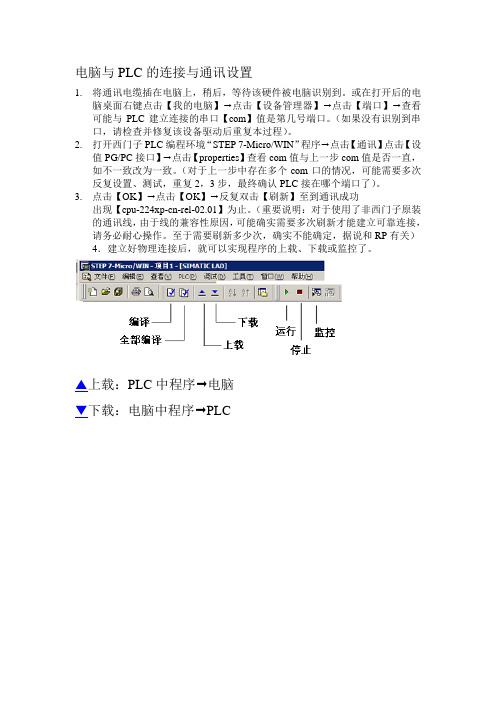
电脑与PLC的连接与通讯设置
1.将通讯电缆插在电脑上,稍后,等待该硬件被电脑识别到。
或在打开后的电
脑桌面右键点击【我的电脑】✦点击【设备管理器】✦点击【端口】✦查看可能与PLC建立连接的串口【com】值是第几号端口。
(如果没有识别到串口,请检查并修复该设备驱动后重复本过程)。
2.打开西门子PLC编程环境“STEP 7-Micro/WIN”程序✦点击【通讯】点击【设
值PG/PC接口】✦点击【properties】查看com值与上一步com值是否一直,如不一致改为一致。
(对于上一步中存在多个com口的情况,可能需要多次反复设置、测试,重复2,3步,最终确认PLC接在哪个端口了)。
3.点击【OK】✦点击【OK】✦反复双击【刷新】至到通讯成功
出现【cpu-224xp-cn-rel-02.01】为止。
(重要说明:对于使用了非西门子原装的通讯线,由于线的兼容性原因,可能确实需要多次刷新才能建立可靠连接,请务必耐心操作。
至于需要刷新多少次,确实不能确定,据说和RP有关)4.建立好物理连接后,就可以实现程序的上载、下载或监控了。
☐上载:PLC中程序✦电脑
❑下载:电脑中程序✦PLC。
plc与pc的通讯连接方式
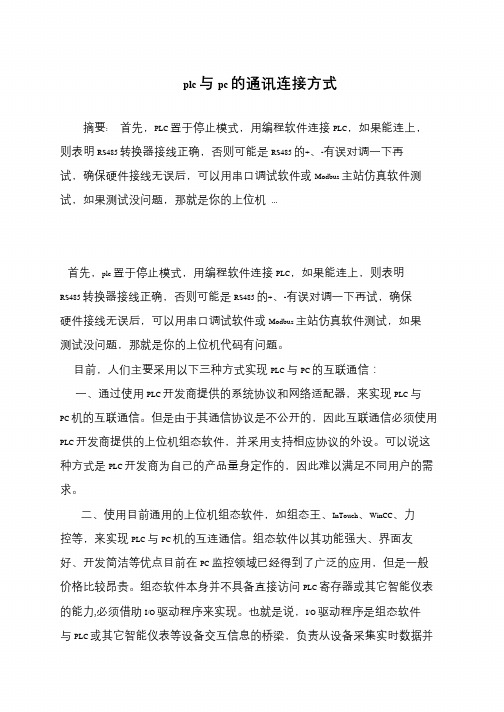
plc 与pc 的通讯连接方式摘要: 首先,PLC 置于停止模式,用编程软件连接PLC,如果能连上,则表明RS485 转换器接线正确,否则可能是RS485 的+、-有误对调一下再试,确保硬件接线无误后,可以用串口调试软件或Modbus 主站仿真软件测试,如果测试没问题,那就是你的上位机...首先,plc 置于停止模式,用编程软件连接PLC,如果能连上,则表明RS485 转换器接线正确,否则可能是RS485 的+、-有误对调一下再试,确保硬件接线无误后,可以用串口调试软件或Modbus 主站仿真软件测试,如果测试没问题,那就是你的上位机代码有问题。
目前,人们主要采用以下三种方式实现PLC 与PC 的互联通信:一、通过使用PLC 开发商提供的系统协议和网络适配器,来实现PLC 与PC 机的互联通信。
但是由于其通信协议是不公开的,因此互联通信必须使用PLC 开发商提供的上位机组态软件,并采用支持相应协议的外设。
可以说这种方式是PLC 开发商为自己的产品量身定作的,因此难以满足不同用户的需求。
二、使用目前通用的上位机组态软件,如组态王、InTouch、WinCC、力控等,来实现PLC 与PC 机的互连通信。
组态软件以其功能强大、界面友好、开发简洁等优点目前在PC 监控领域已经得到了广泛的应用,但是一般价格比较昂贵。
组态软件本身并不具备直接访问PLC 寄存器或其它智能仪表的能力,必须借助I/O 驱动程序来实现。
也就是说,I/O 驱动程序是组态软件与PLC 或其它智能仪表等设备交互信息的桥梁,负责从设备采集实时数据并将操作命令下达给设备,它的可靠性将直接影响组态软件的性能。
但是在大多数情况下,I/O 驱动程序是与设备相关的,即针对某种PLC 的驱动程序不能驱动其它种类的PLC,因此组态软件的灵活性也受到了一定的限制。
三、利用PLC 厂商所提供的标准通信端口和由用户自定义的自由口通信方式来实现PLC 与PC 机的互连通信。
西门子200SMART跟电脑通信的两种方法「详细步骤」

西门子200SMART跟电脑通信的两种方法「详细步骤」昨天的文章介绍了S7-200SMART的安装方法。
今天给大家介绍下PLC怎么跟电脑通信,也是很多新手一直问的问题。
今天介绍两种方式。
第一种是电脑跟PLC直连,第二种是通过路由器或者交换机连接。
一、通过网线 PLC直连电脑通信方法1.检查硬件连接,PLC本体的以太网口上面有一个LINK灯,常亮表示连接成功。
2.检查电脑IP与PLC的IP是否在同一个网段。
200SMART的初始IP是:192.168.2.1同一个网段的意思是:IP地址的前三个字节必须同 CPU 的 IP 地址一致,后一个字节应在“1-254”之间(避免 0 和 255 ),避免与网络中其它设备的 IP 地址重复。
例如:你的PLC地址是:192.168.2.1 你的电脑或设备是192.168.2.10 那么这个就是同一网段。
如果你的PLC地址是192.168.2.1 你的电脑地址是192.168.1.1 前面三位不同,那么就不是同一网段。
设置好之后可以用ping命令测试是否连接成功。
点击电脑“开始”-“运行” 或者按WIN+R组合键下一步打开编程软件,修改PLC类型。
点击通信,选择网络接口,打开本地链接,看下自己的网卡是哪个。
同样名称的网卡有两种,有一种是后缀带AUTO.1的网卡接口。
有这个选项的可以不用修改IP,也可以连接。
下图第4个框框表示已经连接上PLC。
二、通过网线 PLC连接路由器/交换机通信方法按下图用网线把PLC和电脑连接好,如果没有外网,WAN口是不用连接的。
电脑网口和PLC网口全部接路由器/交换机的LAN口就行。
连接好之后上第一步教的方法连接PLC即可今天分享的200SMART PLC跟电脑通信结束,大家如遇到什么问题可以在文章后面留言。
如果你觉得小编写的够详细,那么请转发到你的朋友圈,谢谢支持!。
三菱Q系列 以太网通信设置方法(内置以太网和外置以太网模块).doc
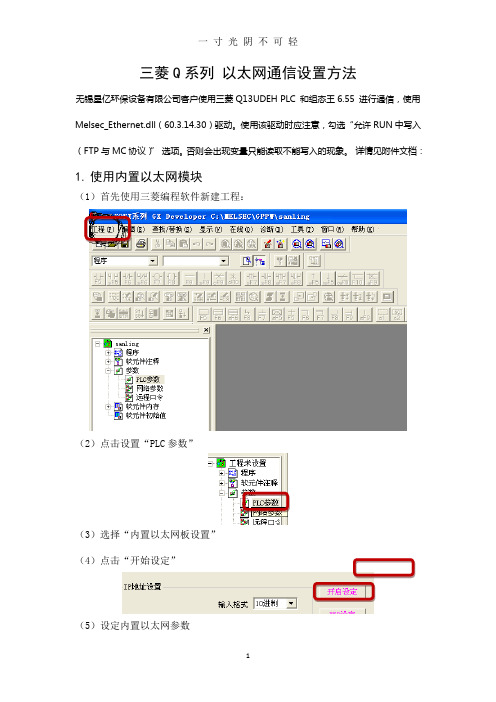
三菱Q系列以太网通信设置方法无锡星亿环保设备有限公司客户使用三菱Q13UDEH PLC 和组态王6.55 进行通信,使用Melsec_Ethernet.dll(60.3.14.30)驱动。
使用该驱动时应注意,勾选“允许RUN中写入(FTP与MC协议)”选项。
否则会出现变量只能读取不能写入的现象。
详情见附件文档:1.使用内置以太网模块(1)首先使用三菱编程软件新建工程:(2)点击设置“PLC参数”(3)选择“内置以太网板设置”(4)点击“开始设定”(5)设定内置以太网参数*如果选用TCP 协议则打开方式务必选取“MC 协议”如果需要多上位访问可以添加多个MC 协议,添加多个端口号。
现象。
注意本站号:当打开时是10进制,这里必须把10进制转化成16进制,以方便组态王中使用。
填写PLC 端口号选取MC 协议2.使用外置以太网模块(1)第一个步骤同使用内置以太网模块,本例以外置以太网模块QJ17E71-100为例;(2)设置“网络参数”(3)点击“MELSECNET/以太网”(4)配置外置以太网模块可按照实际情况选择上图中的“网络类型”,“起始I/O号”,“网络号”,“组号”,“站号”,并选择对应“模式”。
(5)点击“操作设置”注意一定要选取红色框中的选项,否则会造成设备初始化失败(6)点击“初始设置”红色框选中的选项请填写较小的数值(7)点击“打开设置”上图是选择TCP通讯协议时的情况,图中铅笔圈定的两个地方要注意,第一处一定要选“有顺序”否则会引起通讯失败,第二处一定要选“确认”,这样才能与上一图中的设置相对应,否则会导致通讯恢复需要很长时间。
当选择TCP通讯协议时最后一位一定要设为1,因为1代表TCP通信协议选择UDP通讯协议时三处红色框之处都要注意,第一处同样要选确认,理由同上,第二处和第三处没有确定的值,一般建议最好使用700以后的端口。
这里要强调的是当我们选择设备时,设置设备地址时地址中的端口值要与此图一致,如下图(8)点击传输设置(9)选择“以太网板”此处要在注意协议的选择,如果不能和地址中的最后一项相对应(0代表UDP通讯,1代表TCP通讯)则会导致通讯失败。
西门子PLC与PLC之间通过以太网互连
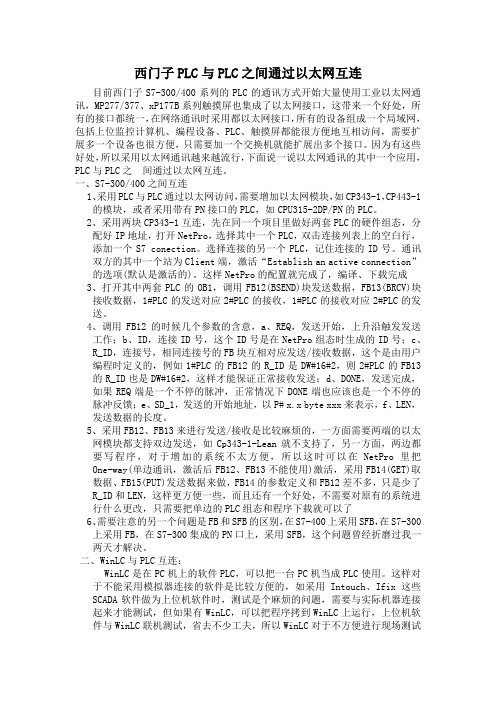
西门子PLC与PLC之间通过以太网互连目前西门子S7-300/400系列的PLC的通讯方式开始大量使用工业以太网通讯,MP277/377、xP177B系列触摸屏也集成了以太网接口,这带来一个好处,所有的接口都统一,在网络通讯时采用都以太网接口,所有的设备组成一个局域网,包括上位监控计算机、编程设备、PLC、触摸屏都能很方便地互相访问,需要扩展多一个设备也很方便,只需要加一个交换机就能扩展出多个接口。
因为有这些好处,所以采用以太网通讯越来越流行,下面说一说以太网通讯的其中一个应用,PLC与PLC之间通过以太网互连。
一、S7-300/400之间互连1、采用PLC与PLC通过以太网访问,需要增加以太网模块,如CP343-1,CP443-1的模块,或者采用带有PN接口的PLC,如CPU315-2DP/PN的PLC。
2、采用两块CP343-1互连,先在同一个项目里做好两套PLC的硬件组态,分配好IP地址,打开NetPro,选择其中一个PLC,双击连接列表上的空白行,添加一个S7 conection。
选择连接的另一个PLC,记住连接的ID号。
通讯双方的其中一个站为Client端,激活“Establish an active connection”的选项(默认是激活的)。
这样NetPro的配置就完成了,编译、下载完成3、打开其中两套PLC的OB1,调用FB12(BSEND)块发送数据,FB13(BRCV)块接收数据,1#PLC的发送对应2#PLC的接收,1#PLC的接收对应2#PLC的发送。
4、调用FB12的时候几个参数的含意,a、REQ,发送开始,上升沿触发发送工作;b、ID,连接ID号,这个ID号是在NetPro组态时生成的ID号;c、R_ID,连接号,相同连接号的FB块互相对应发送/接收数据,这个是由用户编程时定义的,例如1#PLC的FB12的R_ID是DW#16#2,则2#PLC的FB13的R_ID也是DW#16#2,这样才能保证正常接收发送;d、DONE,发送完成,如果REQ端是一个不停的脉冲,正常情况下DONE端也应该也是一个不停的脉冲反馈;e、SD_1,发送的开始地址,以P# x.x byte xxx来表示,f、LEN,发送数据的长度。
三菱Q系列PLC以太网通讯,三步可以搞定!
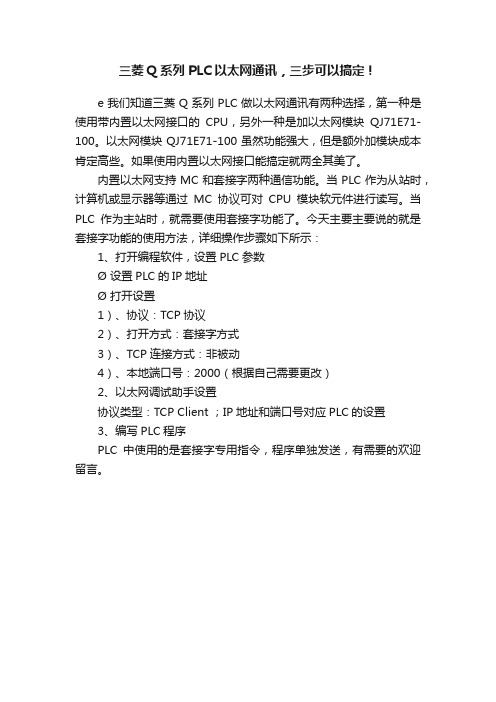
三菱Q系列PLC以太网通讯,三步可以搞定!
e我们知道三菱Q系列PLC做以太网通讯有两种选择,第一种是使用带内置以太网接口的CPU,另外一种是加以太网模块QJ71E71-100。
以太网模块QJ71E71-100虽然功能强大,但是额外加模块成本肯定高些。
如果使用内置以太网接口能搞定就两全其美了。
内置以太网支持MC和套接字两种通信功能。
当PLC作为从站时,计算机或显示器等通过MC协议可对CPU模块软元件进行读写。
当PLC作为主站时,就需要使用套接字功能了。
今天主要主要说的就是套接字功能的使用方法,详细操作步骤如下所示:
1、打开编程软件,设置PLC参数
Ø 设置PLC的IP地址
Ø 打开设置
1)、协议:TCP协议
2)、打开方式:套接字方式
3)、TCP连接方式:非被动
4)、本地端口号:2000(根据自己需要更改)
2、以太网调试助手设置
协议类型:TCP Client ;IP地址和端口号对应PLC的设置
3、编写PLC程序
PLC中使用的是套接字专用指令,程序单独发送,有需要的欢迎留言。
S7 系列PLC 以太网通讯处理器与1200cpu的连接方法

S71200/S71500/S7300西门子PLC与SMARTLINE 触摸屏实现以太网通的方法远创智控S71200-HMI-YC01 是一款用于西门子自带以太网接口的PLC(S71200、S71500、S7300 等)和西门子SMARTIE 触摸屏以太网通讯的协议转换网关。
远创智控S71200-HMI-YC01具备两个物理性接口,LAN1 和LAN2 口分别具备独立的局域网能力。
其中LAN1 口为一个双RJ45 接口,具备交换机功能,主要用于连接PLC;LAN2 口为单端口RJ45,主要用于SMART IE 触摸屏的连接;下面是应用拓扑:1, 首先,我们需要修改远创智控S71200-HMI-YC01的IP 地址来保证与电脑的Ip 地址在同一网段。
点击【设置IP 地址】按钮,在弹出的对话框中,对【IP 地址】、【子网掩码】、【网关】进行修改,修改完成后,点击【设置】按钮进行2, 点击【修改设备参数】按钮,在弹出的对话框中,可以查看【基本参数配置】——【LAN1接口参数】参数,如果修改了其中的参数,需要点击【下载参数】按钮才能生效。
触摸屏以太网通讯,PLC 参数配置3, 在与触摸屏通讯之前,需要先对PLC 做如下配置:打开TIA portal V14,新建项目,组态,连接PLC;4, 选择CPU,右键点击PLC,选择【属性】;配置属性;选择【防护与安全】;5, 打钩【允许来自从远程对象的PUT/GET 通信访问】;点击确认下载;6, 注意:当你需要访问DB 数据块的数据的时候,还需要对DB 数据块做如下设置:选择DB 数据块,右键点击DB 数据块,选择【属性】;7, 选择【属性】,右击【属性】,【优化的块访问】请不要打钩。
触摸屏参数设置8, 运行WinCC flexible 软件,选择SmartIE 系列触摸屏型号并新建项目;双击【连接】,新建通讯连接,在【通讯设备通讯】中选择SIMATIC S7 200,【接口】选择以太网,HMI设备—【地址】输入触摸屏的IP 地址,PLC 设备—【地址】输入S71200-HMI-YC01的LAN2 口的IP 地址;建立变量9, SmartIE 触摸屏通过S71200-HMI-YC01,可访问S71200、S71500 的DB 数据块、M 区、Q 区、I 区。
电脑和plc网口通讯
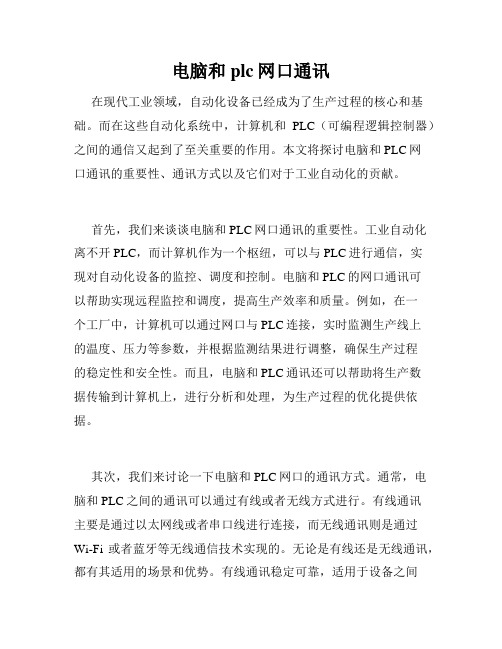
电脑和plc网口通讯在现代工业领域,自动化设备已经成为了生产过程的核心和基础。
而在这些自动化系统中,计算机和PLC(可编程逻辑控制器)之间的通信又起到了至关重要的作用。
本文将探讨电脑和PLC网口通讯的重要性、通讯方式以及它们对于工业自动化的贡献。
首先,我们来谈谈电脑和PLC网口通讯的重要性。
工业自动化离不开PLC,而计算机作为一个枢纽,可以与PLC进行通信,实现对自动化设备的监控、调度和控制。
电脑和PLC的网口通讯可以帮助实现远程监控和调度,提高生产效率和质量。
例如,在一个工厂中,计算机可以通过网口与PLC连接,实时监测生产线上的温度、压力等参数,并根据监测结果进行调整,确保生产过程的稳定性和安全性。
而且,电脑和PLC通讯还可以帮助将生产数据传输到计算机上,进行分析和处理,为生产过程的优化提供依据。
其次,我们来讨论一下电脑和PLC网口的通讯方式。
通常,电脑和PLC之间的通讯可以通过有线或者无线方式进行。
有线通讯主要是通过以太网线或者串口线进行连接,而无线通讯则是通过Wi-Fi或者蓝牙等无线通信技术实现的。
无论是有线还是无线通讯,都有其适用的场景和优势。
有线通讯稳定可靠,适用于设备之间的长距离通信,而无线通讯则更加灵活便捷,适用于设备之间的移动或者临时通信。
在选择通讯方式时,需要根据具体的应用场景和需求来决定,以实现最佳的通信效果。
最后,我们来看看电脑和PLC网口通讯对于工业自动化的贡献。
通过电脑和PLC的网口通讯,工业自动化的水平得到了显著提升。
首先,它提供了远程监控和调度的能力,减少了人工干预的需要,提高了生产的自动化水平。
其次,通过电脑和PLC的通信,将生产数据传输到计算机上进行分析和处理,为生产过程的优化提供了重要的依据。
这不仅提高了生产效率和质量,还降低了生产成本。
另外,电脑和PLC网口通讯还为工业自动化系统的可拓展性提供了可能,使得系统可以根据需要进行扩展和升级,适应不断变化的工业需求。
plc以太网自由口通讯
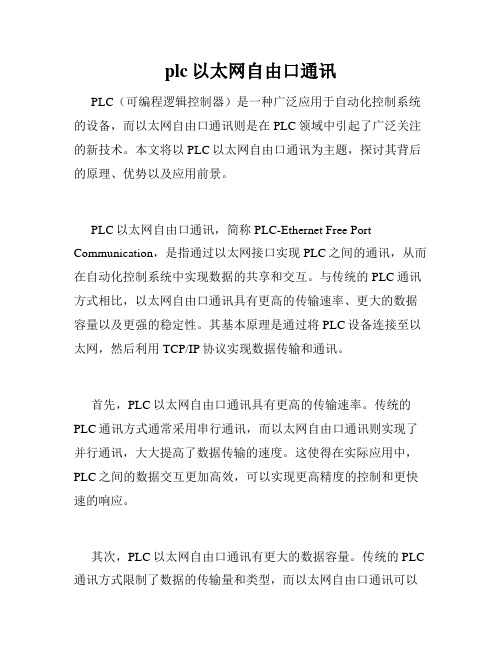
plc以太网自由口通讯PLC(可编程逻辑控制器)是一种广泛应用于自动化控制系统的设备,而以太网自由口通讯则是在PLC领域中引起了广泛关注的新技术。
本文将以PLC以太网自由口通讯为主题,探讨其背后的原理、优势以及应用前景。
PLC以太网自由口通讯,简称PLC-Ethernet Free Port Communication,是指通过以太网接口实现PLC之间的通讯,从而在自动化控制系统中实现数据的共享和交互。
与传统的PLC通讯方式相比,以太网自由口通讯具有更高的传输速率、更大的数据容量以及更强的稳定性。
其基本原理是通过将PLC设备连接至以太网,然后利用TCP/IP协议实现数据传输和通讯。
首先,PLC以太网自由口通讯具有更高的传输速率。
传统的PLC通讯方式通常采用串行通讯,而以太网自由口通讯则实现了并行通讯,大大提高了数据传输的速度。
这使得在实际应用中,PLC之间的数据交互更加高效,可以实现更高精度的控制和更快速的响应。
其次,PLC以太网自由口通讯有更大的数据容量。
传统的PLC 通讯方式限制了数据的传输量和类型,而以太网自由口通讯可以实现大容量数据的传输。
这对于复杂的自动化系统而言尤为重要,例如工业生产线中的大量传感器数据需要实时传输和处理,以太网自由口通讯可以胜任这一任务。
此外,PLC以太网自由口通讯还具备更强的稳定性。
以太网作为现代网络通讯的基础设施之一,具有高度稳定和可靠性。
通过将PLC设备接入以太网,实现PLC之间的通讯,可以避免由于传统PLC通讯方式中存在的电磁干扰、距离限制等问题所导致的通讯中断和数据丢失。
这对于要求高可靠性的自动化系统尤为重要,如汽车制造、航空航天等领域。
PLC以太网自由口通讯已经在许多领域得到了广泛的应用。
在工业控制领域,PLC以太网自由口通讯可以实现生产线上各个PLC设备之间的信息交换和协同工作,提高生产效率和质量。
在建筑自动化领域,PLC以太网自由口通讯可以实现楼宇对各个设备的集中控制和管理,提高能源利用效率和生活舒适度。
工业RFID应用之基础篇(一) 如何用以太网连接PLC与PC
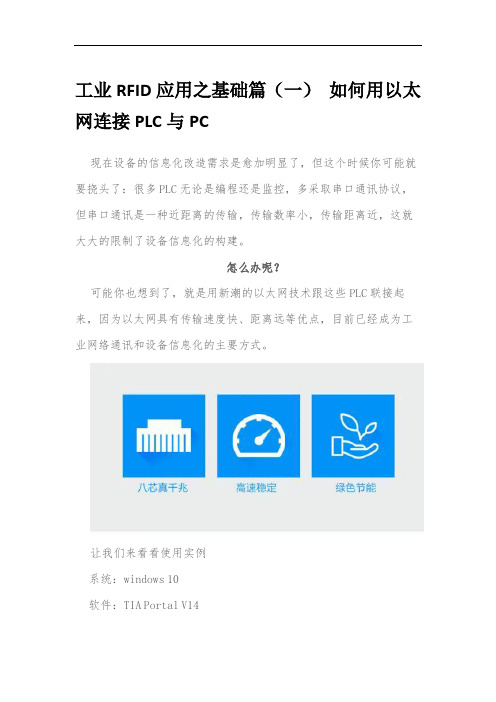
工业RFID应用之基础篇(一)如何用以太网连接PLC与PC现在设备的信息化改造需求是愈加明显了,但这个时候你可能就要挠头了:很多PLC无论是编程还是监控,多采取串口通讯协议,但串口通讯是一种近距离的传输,传输数率小,传输距离近,这就大大的限制了设备信息化的构建。
怎么办呢?可能你也想到了,就是用新潮的以太网技术跟这些PLC联接起来,因为以太网具有传输速度快、距离远等优点,目前已经成为工业网络通讯和设备信息化的主要方式。
让我们来看看使用实例系统:windows10软件:TIA Portal V14PLC:西门子S7-1200(带以太网通讯口)连接方式:以太网01—外部硬件连接这是小编所使用的CAT.6的绿联品牌的网线,但是一般五类线即可满足需要。
绿联CAT.6FLAT CABLE ROHS02—PC端IP设置初学者在连接PC与PLC时总是会发出一个疑问:我都连接好了啊,为什么编程软件提示找不到设备呢??( ̄△ ̄?)(? ̄△ ̄)?其实这是因为PC端没有分配好IP地址,举个例子:小明和小亮通信,小明把信寄给了小亮,可是小亮不知道张三的地址,没有办法回信,那么就导致小明也不清楚小亮收到信没有,双方信息没有交流,自然无法连接成功。
所以我们把硬件连接好了之后,还需要设置IP地址,就是告诉PLC我们的PC机通讯地址,使得双方可以信息交换。
(●ゝω)ノヽ(?<●)在系统设置中找到“网络和Internet设置”>>更改适配器选项>>以太网属性>>Internet协议版本4(TCP/IPv4)>>属性>>使用下面的IP地址>>IP地址更改为192.168.1.X(X为不与plc相同的任意数字例:789)>>单击“子网掩码”(自动生成)>>点击确定退出,就完成了,以下是详细图文讲解。
网络和Internet设置更改适配器选项更改以太网设置更改以太网协议设置设置PC端IP地址03—TIA Protal V14连接设置好了PC机IP我们就可以打开博图了点击“可访问设备”选择“接口类型”点击“开始搜索”若是发现PLC的地址最后一位与步骤2的相同,可参考步骤2修改PC机IP地址在博图的左侧可以看到PLC已经连接成功。
CP1L-E内置以太网应用介绍
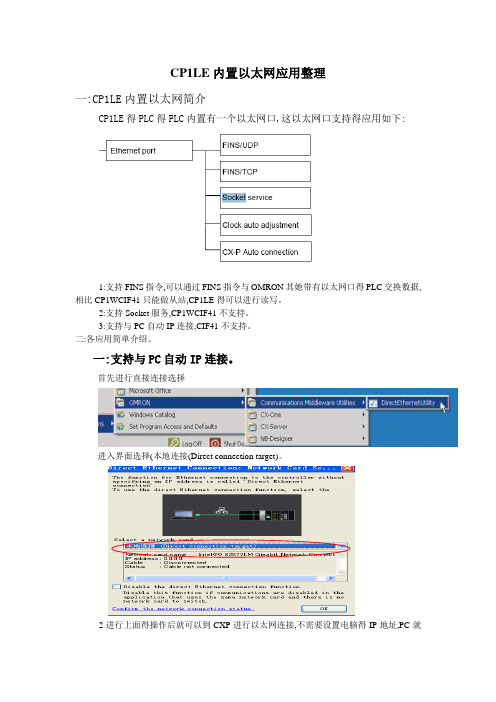
CP1LE内置以太网应用整理一:CP1LE内置以太网简介CP1LE得PLC得PLC内置有一个以太网口,这以太网口支持得应用如下:1:支持FINS指令,可以通过FINS指令与OMRON其她带有以太网口得PLC交换数据,相比CP1WCIF41只能做从站,CP1LE得可以进行读写。
2:支持Socket服务,CP1WCIF41不支持。
3:支持与PC自动IP连接,CIF41不支持。
二:各应用简单介绍。
一:支持与PC自动IP连接。
首先进行直接连接选择进入界面选择(本地连接(Direct connection target)。
2进行上面得操作后就可以到CXP进行以太网连接,不需要设置电脑得IP地址,PC就可以通过以太网与PLC进行在线。
二:两台CP1LE之间Fins指令交换数据。
在线完成后,设置两台PLC得IP地址与FINS节点号,如图:设置完成后,下载PLC,进行重启。
第一台PLC得设置第二台PLC得设置2、由于两台CP1LEM之间要通过FINS命令来进行数据交换,因此第二步就就是写FINS命令,这里以CMND指令做例子。
CMND指令介绍S FINS指令保存地址首字,D FINS响应保存首字,C FINS指令控制数据首字1508 0700C 发送字节个数(HEX)C+1 响应字节个数(HEX)C+2 0 0 目标网络号C+3 目标节点号目标单元号C+4 逻辑端口冲试次数C+5 响应监视时间D0 D1 存储到1号节点得 D202 D203 程序如图W10、02 为1时CMND指令执行,通信成功 D200中为0101,D201中显示0000,D202,D203中为2号节点 D0与D1得值。
1号站向2号站写FINS命令,0102 8200 6400 0002 0003 0004 向2号节点D100,D101中写#3 ,#4。
响应码:三: Socket服务1、打开UDPsocket端口1:A571、00UDP接收标志UDP发送Socket标志UDPsocket端口1打开标志注:本地端口号: 4096 远程IP地址 192、168、250、2 远程端口号:40962:发送Socket数据发送100个字节,即50个字,起始地址为D100。
PLC与电脑连接步骤
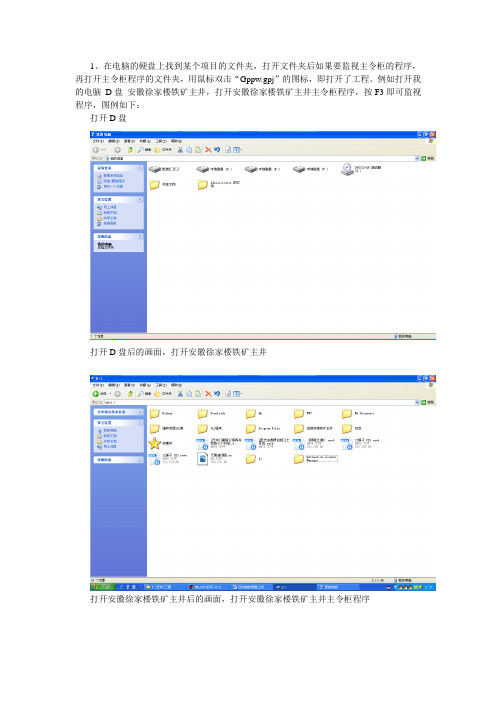
1、在电脑的硬盘上找到某个项目的文件夹,打开文件夹后如果要监视主令柜的程序,再打开主令柜程序的文件夹,用鼠标双击“Gppw.gpj”的图标,即打开了工程。
例如打开我的电脑D盘安徽徐家楼铁矿主井,打开安徽徐家楼铁矿主井主令柜程序,按F3即可监视程序,图例如下:打开D盘打开D盘后的画面,打开安徽徐家楼铁矿主井打开安徽徐家楼铁矿主井后的画面,打开安徽徐家楼铁矿主井主令柜程序打开安徽徐家楼铁矿主井主令柜程序后的画面,右键双击Gppw.gpj,既打开了程序,打开了程序后的画面,按F3即可监视程序监视程序画面2、监视不上,检查电脑与PLC的连线,如果没有问题,可能是COM口设置不正确,右键单击“在线”,出现下拉菜单,在下拉菜单中右键单击“传输设置…”出现“传输设置”对话框,单击对话框右上角的“串行”,出现“串口详细设置”窗口,在窗口的“COM设置”中修改COM口,一般为COM1或COM2,修改后点确认即可。
又回到“传输设置”窗口,单击“通信测试”按钮如果COM口设置正确,会出现“与FX2N(C)CPU连接成了”,如果COM口设置不正确,会出现“指定了不能使用的COM口”对话框,须重新设置COM口,重复上述步骤。
如下图传输设置对话框传输设置对话框,单击对话框右上角的“串行”后的画面修改后点确认即可。
又回到“传输设置”窗口,单击“通信测试”按钮会出现“指定了不能使用的COM口”对话框,须重新设置COM口,重复上述步骤。
3、PLC校验:与PLC连接成功,后要做电脑和PLC的程序校验,步骤如下,单击“在线”,选“PLC校验…”右键单击“参数+程序”按扭,出现如下图,在单击“执行”按扭,开始校验,校验一致,就可以监视。
校验不一致,须把PLC的程序读到电脑中。
操作步骤按4。
PLC 校验窗口右键单击“参数+程序”按扭,出现如下图,在单击“执行”按扭,开始校验,校验画面4、PLC读取:步骤如下,单击“在线”,选“PLC读取…”右键单击“参数+程序”按扭,在单击“执行”按扭,接下来一直点是,既把PLC程序读到电脑中,最后在关闭程序时,出现是否保存,点保存,下次电脑中的程序就和PLC中的程序一致了。
plc的以太网口通讯
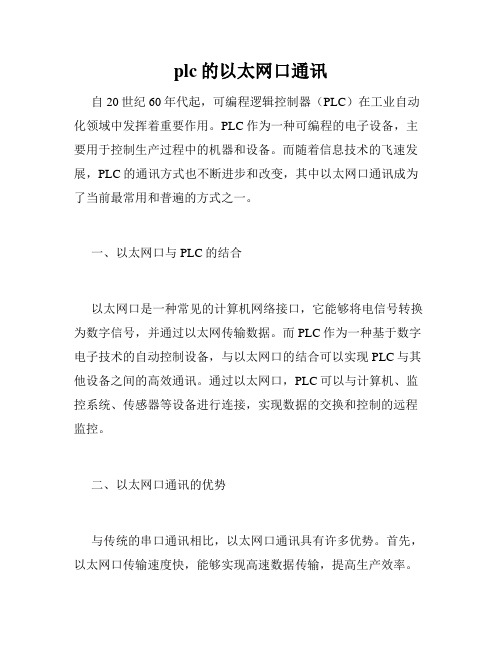
plc的以太网口通讯自20世纪60年代起,可编程逻辑控制器(PLC)在工业自动化领域中发挥着重要作用。
PLC作为一种可编程的电子设备,主要用于控制生产过程中的机器和设备。
而随着信息技术的飞速发展,PLC的通讯方式也不断进步和改变,其中以太网口通讯成为了当前最常用和普遍的方式之一。
一、以太网口与PLC的结合以太网口是一种常见的计算机网络接口,它能够将电信号转换为数字信号,并通过以太网传输数据。
而PLC作为一种基于数字电子技术的自动控制设备,与以太网口的结合可以实现PLC与其他设备之间的高效通讯。
通过以太网口,PLC可以与计算机、监控系统、传感器等设备进行连接,实现数据的交换和控制的远程监控。
二、以太网口通讯的优势与传统的串口通讯相比,以太网口通讯具有许多优势。
首先,以太网口传输速度快,能够实现高速数据传输,提高生产效率。
其次,以太网口的连接方式多样化,不仅支持点对点连接,还支持多对多连接,大大提高了系统的扩展能力。
此外,以太网口还具有稳定性高、抗干扰能力强、传输距离远等特点,能够适应工业环境中的复杂情况。
三、以太网口通讯的应用案例以太网口通讯在各个行业中都有广泛的应用。
以工业自动化为例,现在许多工厂中都采用了以太网口通讯技术,实现了生产过程的智能化和自动化控制。
通过以太网口,PLC可以与机器人、传送带、仓储系统等设备进行连接,实现整个生产线的集中控制和监测。
此外,以太网口通讯还被应用于楼宇自动化系统、电力系统、交通控制系统等领域,为各个行业的发展带来了更多可能性。
四、以太网口通讯的挑战与发展虽然以太网口通讯有许多优势,但同时也面临着一些挑战。
首先,网络安全性成为了一个重要问题。
以太网口连接的设备众多,网络攻击的风险也加大。
因此,在使用以太网口通讯时,必须加强网络安全保护,采取相应的措施。
其次,与其他通讯方式相比,以太网口的成本相对较高,需要更多的设备和部署。
随着技术的不断发展,人们对以太网口通讯的性能和效率要求也在不断提高,未来的挑战将会更多。
PC与PLC 网口通讯
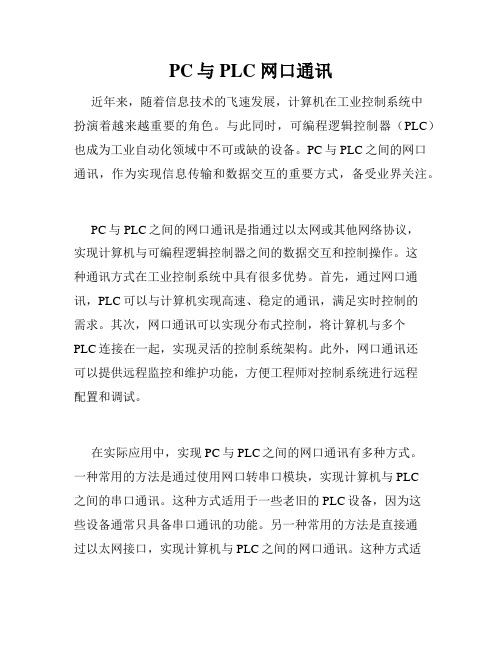
PC与PLC 网口通讯近年来,随着信息技术的飞速发展,计算机在工业控制系统中扮演着越来越重要的角色。
与此同时,可编程逻辑控制器(PLC)也成为工业自动化领域中不可或缺的设备。
PC与PLC之间的网口通讯,作为实现信息传输和数据交互的重要方式,备受业界关注。
PC与PLC之间的网口通讯是指通过以太网或其他网络协议,实现计算机与可编程逻辑控制器之间的数据交互和控制操作。
这种通讯方式在工业控制系统中具有很多优势。
首先,通过网口通讯,PLC可以与计算机实现高速、稳定的通讯,满足实时控制的需求。
其次,网口通讯可以实现分布式控制,将计算机与多个PLC连接在一起,实现灵活的控制系统架构。
此外,网口通讯还可以提供远程监控和维护功能,方便工程师对控制系统进行远程配置和调试。
在实际应用中,实现PC与PLC之间的网口通讯有多种方式。
一种常用的方法是通过使用网口转串口模块,实现计算机与PLC之间的串口通讯。
这种方式适用于一些老旧的PLC设备,因为这些设备通常只具备串口通讯的功能。
另一种常用的方法是直接通过以太网接口,实现计算机与PLC之间的网口通讯。
这种方式适用于支持以太网通讯的现代化PLC设备,因为这些设备已经具备了网口通讯的功能。
无论采用哪种方式,实现PC与PLC之间的网口通讯都需要进行一系列的配置和参数设置。
首先,需要设置PLC的IP地址和子网掩码,确保计算机能够通过网口与PLC进行通讯。
其次,需要在计算机上安装相应的网口通讯驱动程序和配置工具,以实现与PLC之间的数据交互。
最后,需要根据实际控制需求,进行通讯协议的选择和配置,确保数据的准确传输和控制操作的可靠执行。
PC与PLC之间的网口通讯不仅仅局限于在工业领域中的应用,它还在其他领域中发挥着重要作用。
例如,在智能家居领域,通过PC与PLC之间的网口通讯,可以实现对家电设备的远程控制和监控。
在医疗设备领域,通过PC与PLC之间的网口通讯,可以实现对医疗设备的集中管理和远程维护。
plc与电脑网口通讯
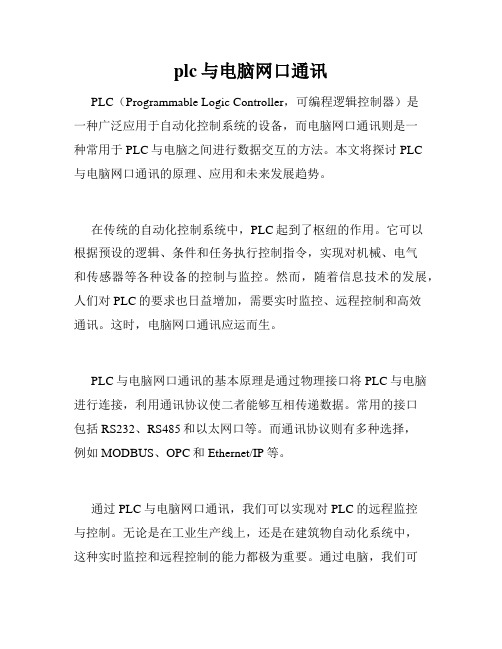
plc与电脑网口通讯PLC(Programmable Logic Controller,可编程逻辑控制器)是一种广泛应用于自动化控制系统的设备,而电脑网口通讯则是一种常用于PLC与电脑之间进行数据交互的方法。
本文将探讨PLC与电脑网口通讯的原理、应用和未来发展趋势。
在传统的自动化控制系统中,PLC起到了枢纽的作用。
它可以根据预设的逻辑、条件和任务执行控制指令,实现对机械、电气和传感器等各种设备的控制与监控。
然而,随着信息技术的发展,人们对PLC的要求也日益增加,需要实时监控、远程控制和高效通讯。
这时,电脑网口通讯应运而生。
PLC与电脑网口通讯的基本原理是通过物理接口将PLC与电脑进行连接,利用通讯协议使二者能够互相传递数据。
常用的接口包括RS232、RS485和以太网口等。
而通讯协议则有多种选择,例如MODBUS、OPC和Ethernet/IP等。
通过PLC与电脑网口通讯,我们可以实现对PLC的远程监控与控制。
无论是在工业生产线上,还是在建筑物自动化系统中,这种实时监控和远程控制的能力都极为重要。
通过电脑,我们可以随时了解设备的运行状态、生产情况以及各种传感器的数据,同时可以远程调整控制策略,提高效率和安全性。
除了实时监控与远程控制,PLC与电脑网口通讯还有很多其他应用。
例如,我们可以通过电脑软件对PLC进行程序的编程和调试,大大提高开发效率。
此外,还可以通过电脑实现数据的录制、存储和分析,用于故障分析和过程优化。
总之,PLC与电脑网口通讯的应用领域非常广泛,为自动化控制和信息化建设带来了许多便利和机会。
随着技术的不断发展,PLC与电脑网口通讯也在不断演进。
传统的串口通讯已逐渐被以太网通讯所取代,实现了更高的传输速率和稳定性。
同时,通讯协议也在不断更新和优化,以满足不同应用场景的需求。
未来,随着物联网技术的兴起,PLC与电脑网口通讯将更加智能化和自动化,能够更好地与其他设备和系统进行集成,实现更高级的控制与优化。
